
Die insluiting van die slaapmodus laat jou toe om elektrisiteit tydens PC-inaksie te bespaar. Veral hierdie funksie is relevant op skootrekenaars wat van die ingeboude battery voed. By verstek word hierdie funksie op Windows 7-toestelle ingesluit. Maar dit kan handmatig afgeskakel word. Kom ons vind uit wat om te doen aan die gebruiker wat besluit het om die slaapstaat in Windows 7 weer te aktiveer.
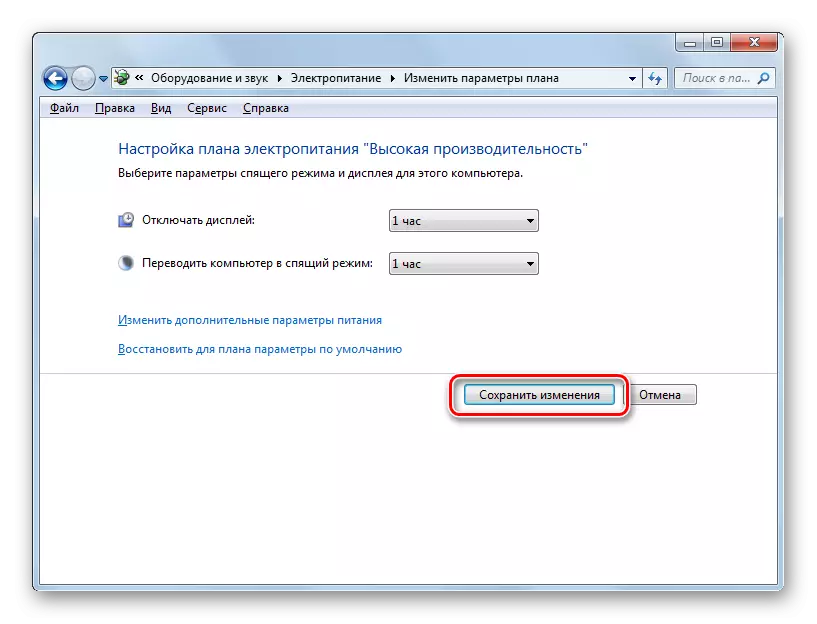
Ook in dieselfde venster kan jy slaapstaat in staat stel om standaard te herstel as die huidige elektriese kragplan "gebalanseerde" of "elektrisiteitsbesparings" is.
- Om dit te doen, kliek op die etiket "Herstel die verstek parameters vir die plan".
- Daarna sal 'n dialoogkassie verskyn wat nodig sal wees om jou bedoelings te bevestig. Klik "Ja."
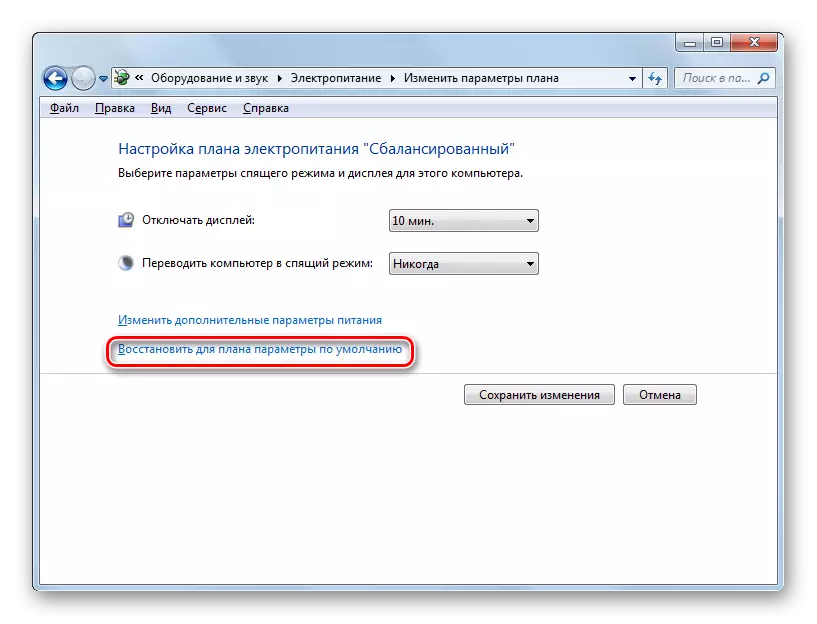
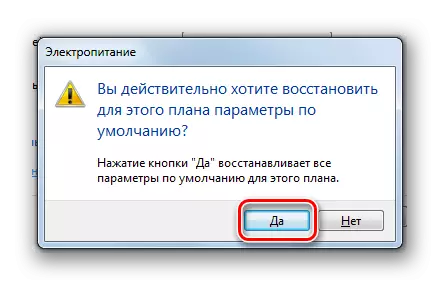
Die feit is dat die kragtoevoer planne "gebalanseerde" en "elektrisiteit spaar" word geaktiveer deur verstek. Slegs 'n tydperk van ledige tyd, waardeur PC-oorgang na die slaapmodus uitgevoer sal word:
- Gebalanseerde - 30 minute;
- Elektrisiteitsbesparings - 15 minute.
Maar vir die hoëprestasieplan sal dit nie op hierdie manier kan slaap nie, aangesien dit in die verstek in hierdie plan gedeaktiveer is.
Metode 2: "Run" Tool
U kan ook die insluiting van die slaapmodus aktiveer deur 'n oorgang na die kragplaninstellingsvenster te maak deur die opdrag in die "Run" -venster in te voer.
- Bel die "Run" -venster deur 'n Win + R-kombinasie te tik. Tik in die veld:
PowerCfg.cpl
Klik OK.
- 'N Krag-uiteensetting seleksie venster oop. In Windows 7 is daar drie kragplanne:
- Hoë werkverrigting;
- Gebalanseerde (standaard);
- energiebesparing ( 'n bykomende plan, wat in die geval van sy onaktiwiteit net na die druk op die inskripsie sal vertoon word "Wys bykomende planne").
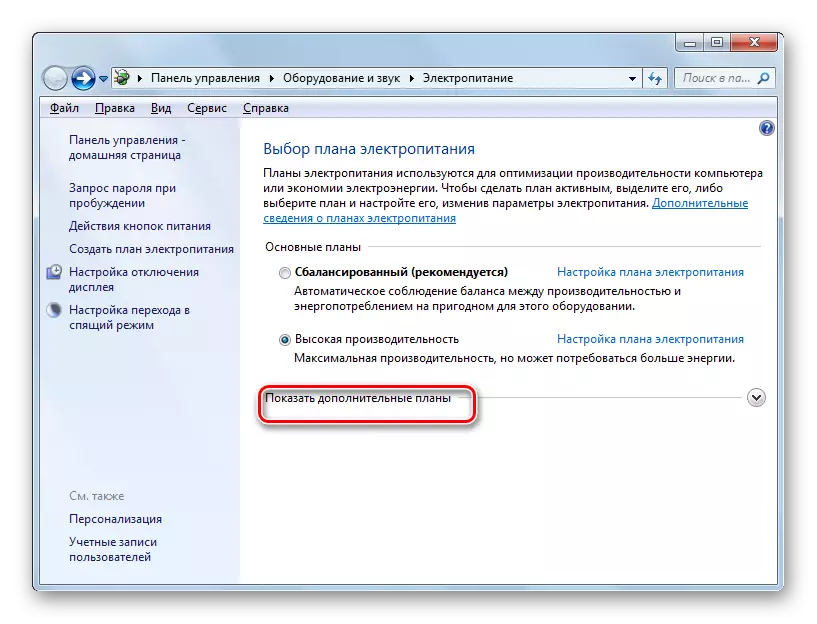
Tans word die huidige plan aangedui deur aktiewe radio-swembad. Indien verlang, kan die gebruiker dit herrangskik deur 'n ander plan te kies. As byvoorbeeld die instellings van die planne standaard gestel word, en u het 'n variant met hoë prestasie, net oorgeskakel na "gebalanseerde" of "energiebesparing", aktiveer u tans die insluiting van slaapmodus.
As die standaard instellings verander en slaap af is afgeskakel in al drie planne, dan na dit gekies is, klik op die opskrif "Die opstel van die Power Plan".
- Die venster van die parameters van die huidige elektriese krag plan is van stapel gestuur. Soos met die vorige metode, in die "vertaal Computer slaap af" veld, moet jy 'n spesifieke term, waarna die mode veranderinge sal plaasvind te vestig. Daarna, kliek op "Stoor veranderinge".
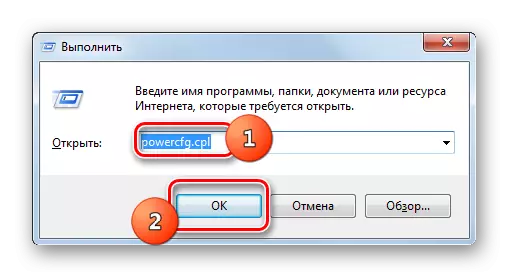
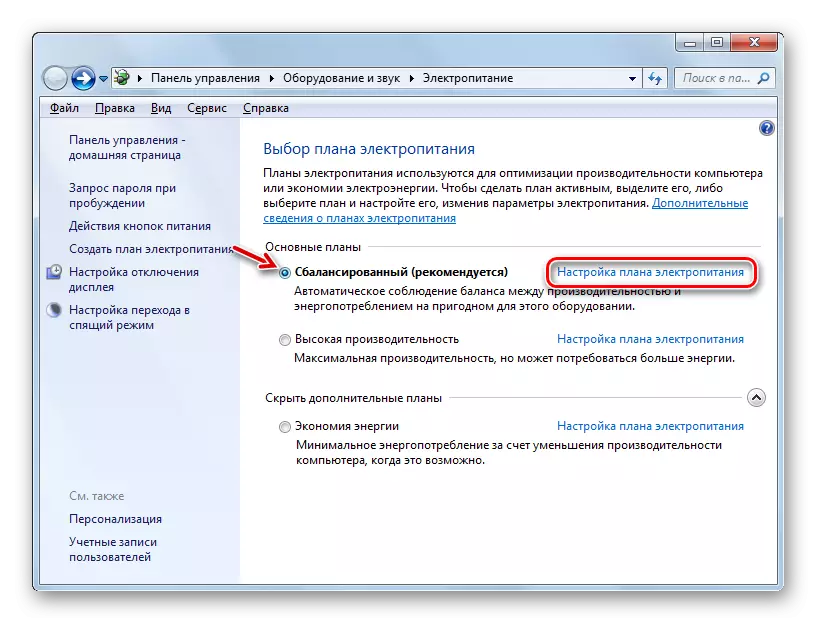
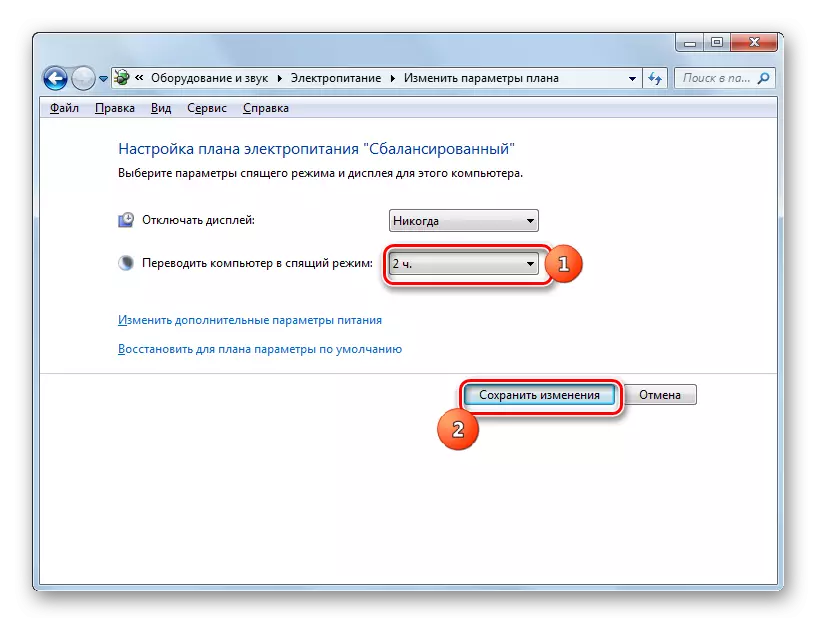
Vir die plan "gebalanseer" of "elektrisiteit spaar" om die insluiting van die slaap af te aktiveer, kan jy ook klik op die opskrif "Herstel vir die standaard parameters beplan".
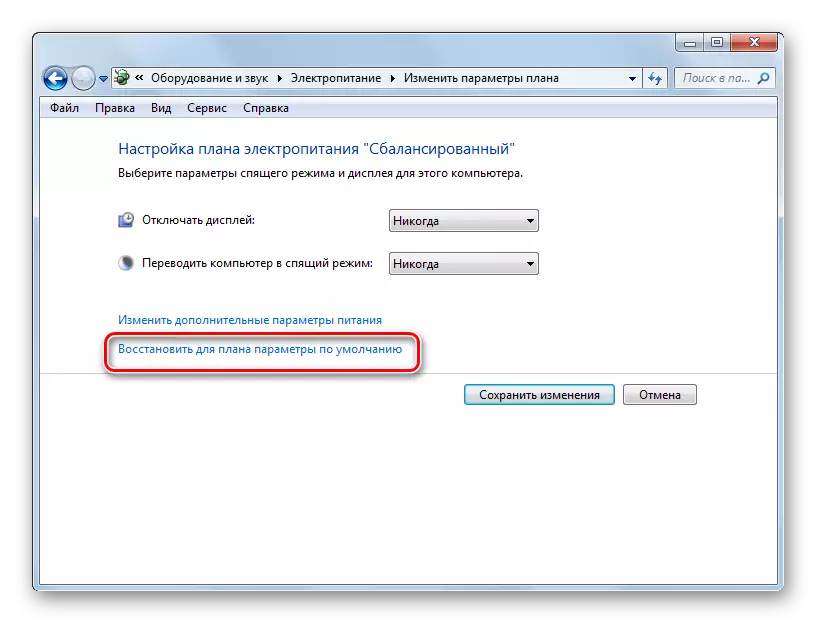
Metode 3: Wysigings aan bykomende parameters
Ook, aktiveer die insluiting van slaapmodus gemaak kan word deur veranderinge in bykomende parameters in die huidige krag plan instellings venster.
- Maak die huidige krag plan venster deur enige van dié metodes wat hierbo beskryf. Klik op "Change Advanced Power Parameters".
- Die parameters venster opsionele begin. Klik slaap.
- In die lys van drie opsies wat oopmaak, kies "Slaap na".
- As die slaap af op die rekenaar is afgeskakel, dan moet die parameter "Waarde" die opsie "Nooit" staan. Klik Nooit.
- Daarna het die veld "Toestand (min.)" Open. daarin moet word die waarde in minute, waarna, in geval van late, die rekenaar sal die slaap staat te betree. Klik "OK".
- Nadat jy die parameters venster van die huidige elektriese krag plan sluit, en dan weer aktiveer. Dit sal 'n huidige tydperk waardeur die rekenaar in die geval van late sal oorskakel na die slaap staat te toon.

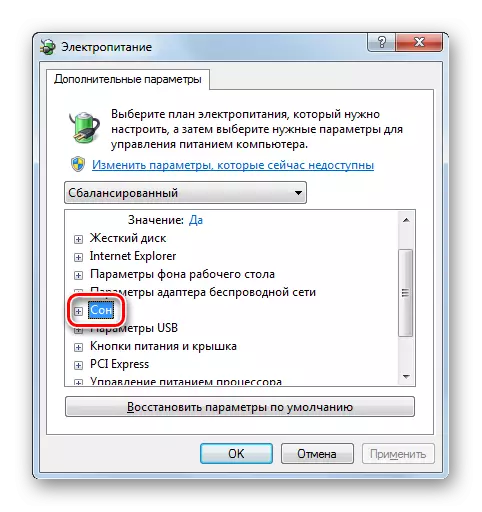
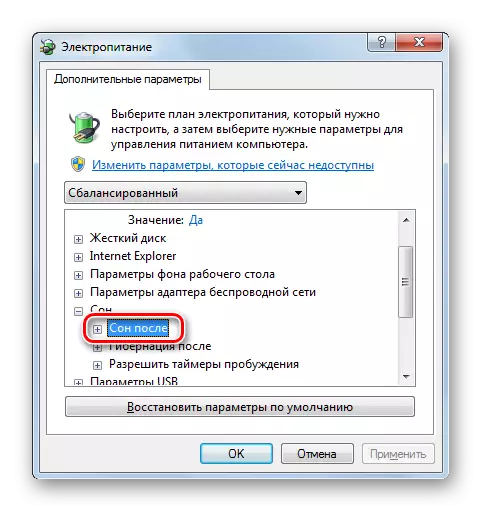
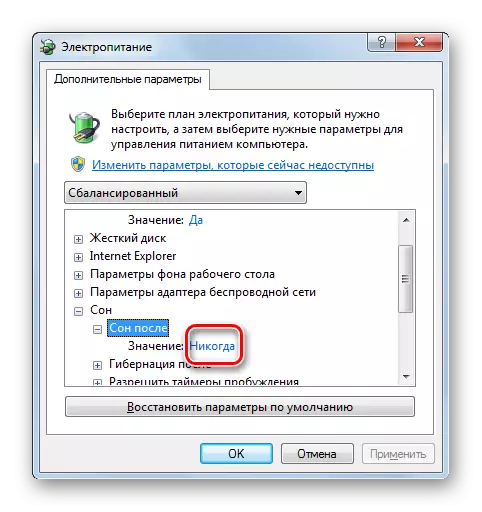
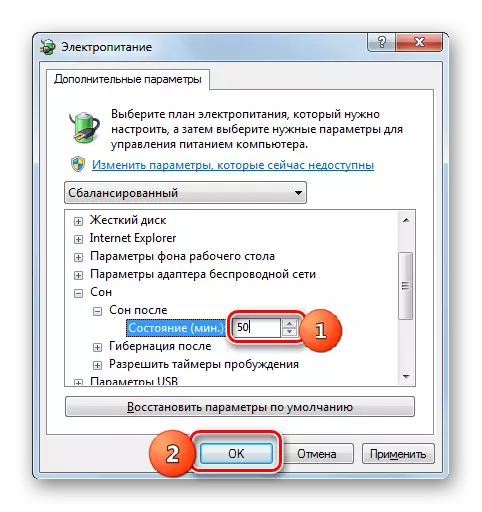
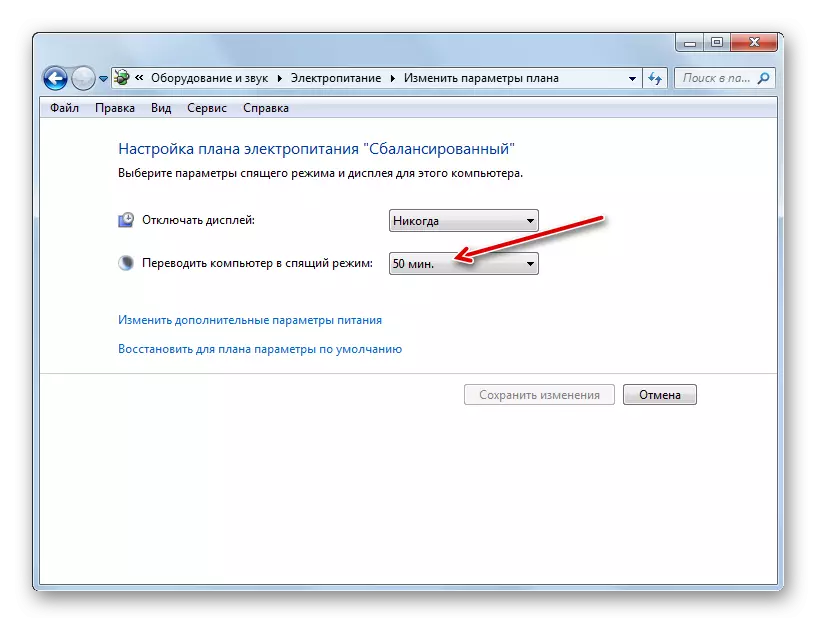
Metode 4: Onmiddellike oorgang na slaapmodus
Daar is ook 'n opsie wat jou sal toelaat om onmiddellik vertaal die rekenaar na die slaap staat, ongeag van wat die instellings is geïnstalleer in die kragtoevoer parameters.
- Klik op "Start". Aan die regterkant van die "Shutdown" knoppie, kliek op die ikoon in die vorm van 'n driehoek met regie deur 'n hoek na regs. Van die bespreek lys, kies "Slaap".
- Daarna sal die rekenaar word vertaal in slaapmodus.
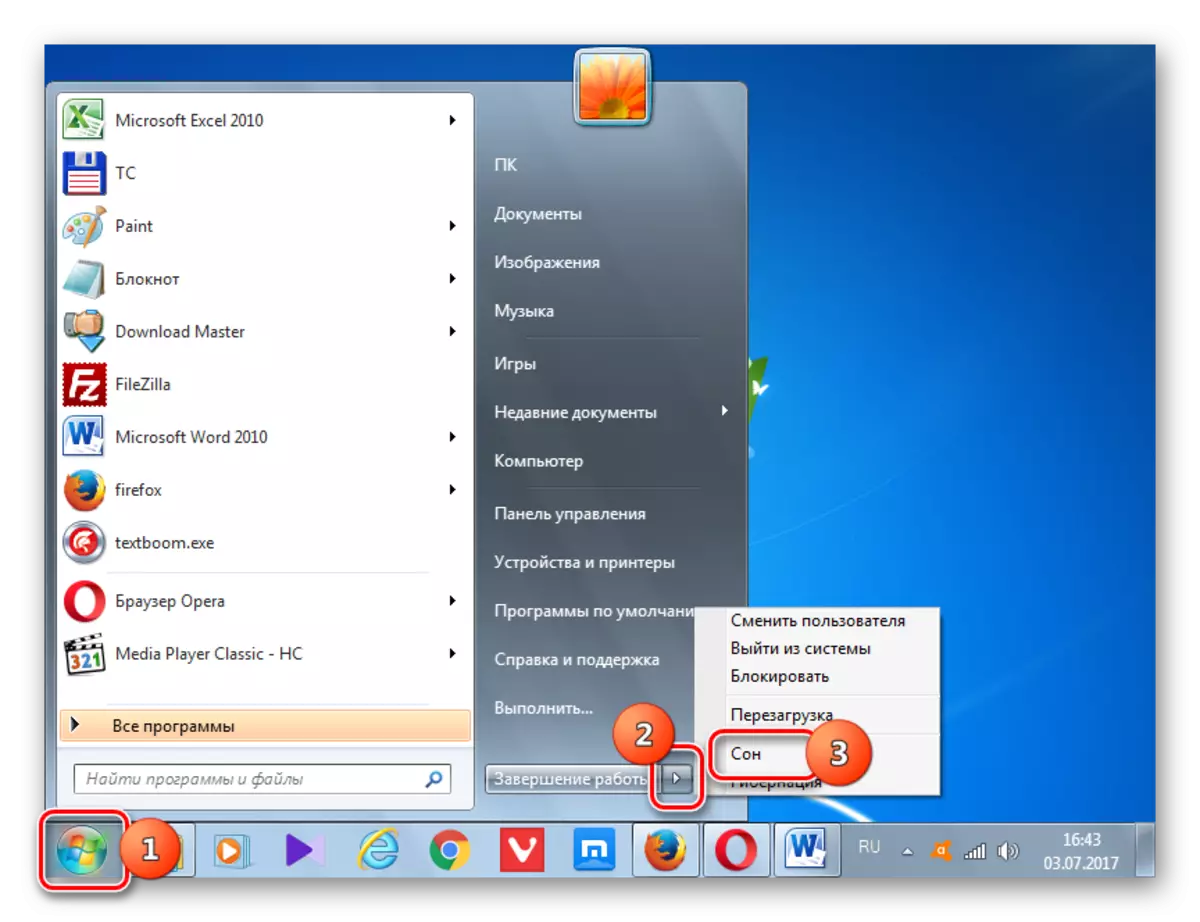
Soos jy kan sien, die meeste maniere om slaapmodus te installeer in Windows 7 is wat verband hou met die verandering van die kragtoevoer instellings. Maar, in Daarbenewens is daar is 'n variant van onmiddellike oorgang na die gespesifiseerde af deur op die knoppie "Start", omleiding hierdie instellings.
